时间:2014-04-09 15:19:05
作者:jiaoru
来源:u老九
1. 扫描二维码随时看资讯
2. 请使用手机浏览器访问:
http://m.xitongzhijia.net/xtjc/20140409/21225.html
手机查看
评论
5、在“自定义大小”→“初始大小(MB)”后面的小空格内输入“0”,再在“最大值(MB)”也输入“0”,再点击“设置”。

6、此时C盘的虚拟内存已不复存在了,之后再选择“无分页文件”。

7、接下来选择“E盘”在“E盘”中设置虚拟内存,点击“自定义大小”在“初始大小(MB)”后面的小空格内输入“256”,再在“最大值(MB)”也输入“512”,再点击“设置”。

8、用户即可看到“驱动器(卷标)”栏中的“E盘”页面文件大小为“256-512MB”,虚拟内存设置完毕,点击“确定”。
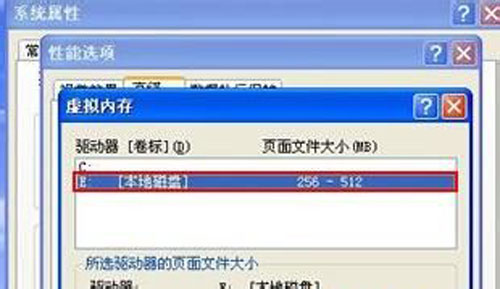
9、出现“要使改动生效,需要重新启动计算机”点击“确定”。
上述图文教程中详细地介绍了在windowsXP系统下,将C盘中的虚拟内存转移到系统中E盘下,虚拟内存的移出,为C盘节省了一大部分的空间内存,再也不用担心磁盘空间不够用了。
发表评论
共0条
评论就这些咯,让大家也知道你的独特见解
立即评论以上留言仅代表用户个人观点,不代表u老九立场